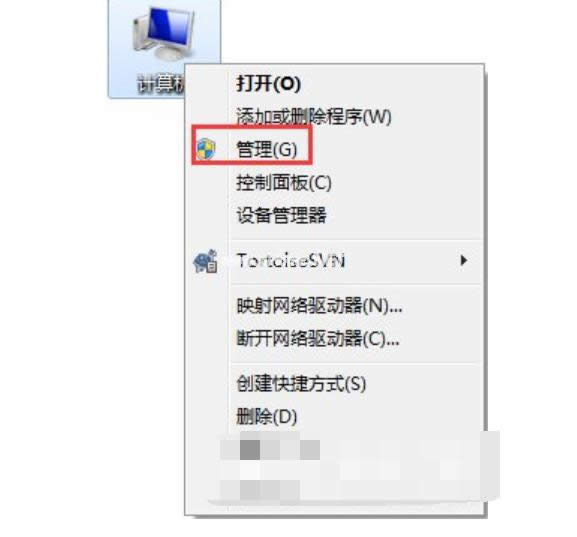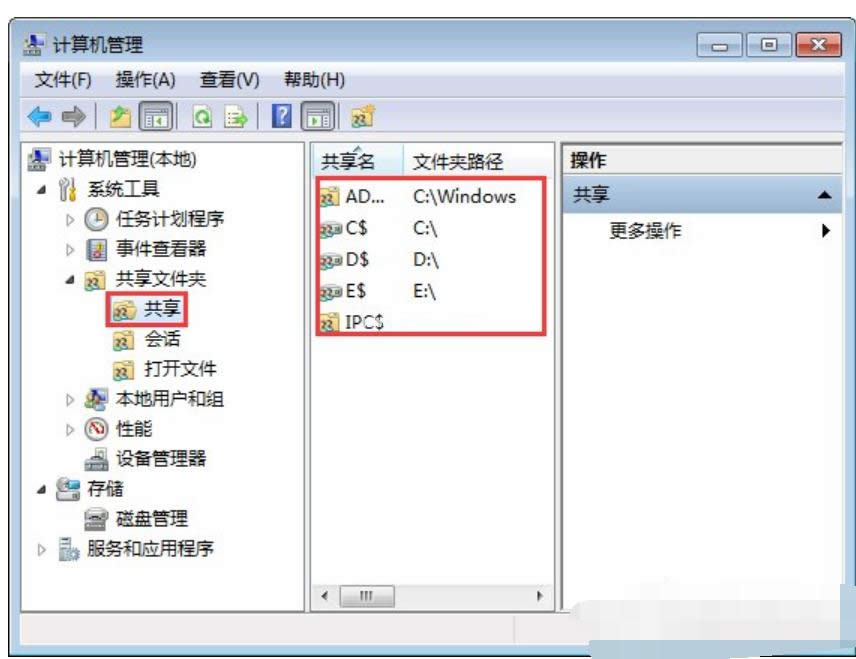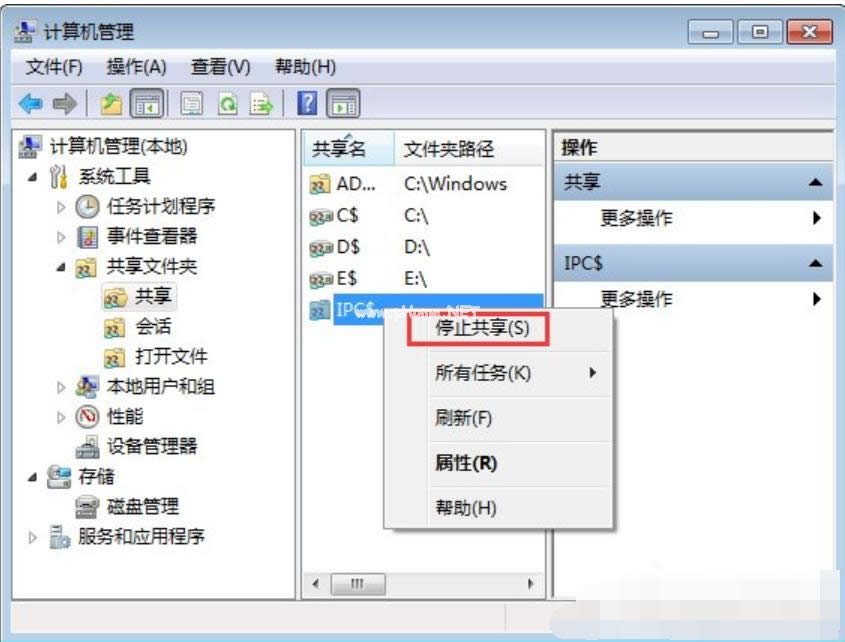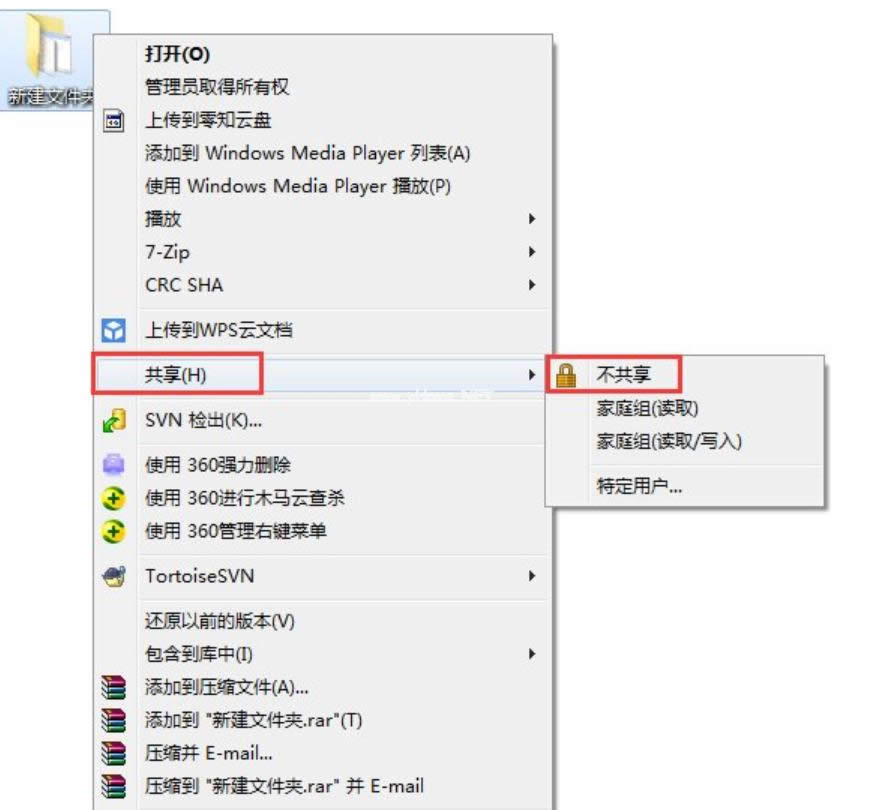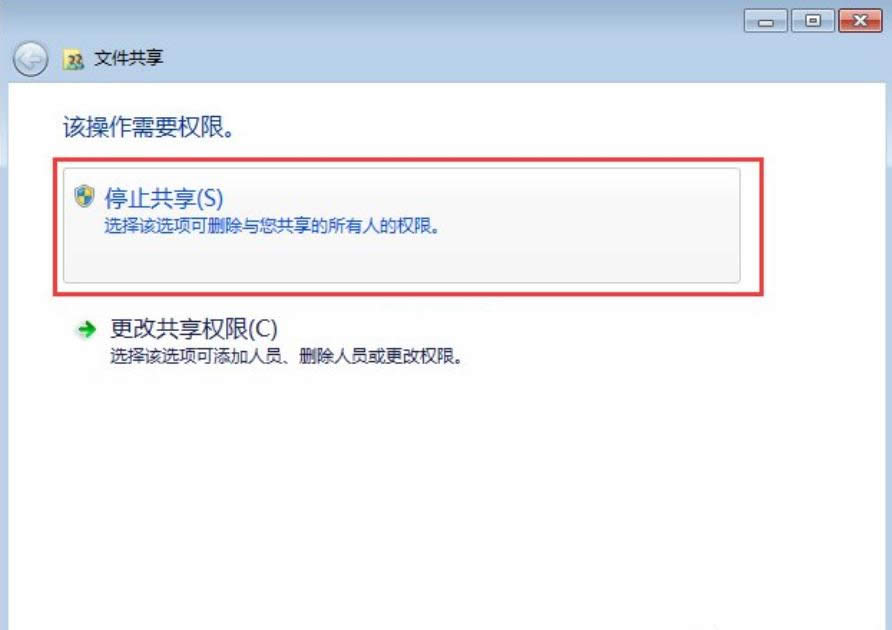关闭默认共享,本教程教您windows7关闭默认共享文件夹的办法
发布时间:2021-02-27 文章来源:xp下载站 浏览: 71
|
Windows 7,中文名称视窗7,是由微软公司(Microsoft)开发的操作系统,内核版本号为Windows NT 6.1。Windows 7可供家庭及商业工作环境:笔记本电脑 、平板电脑 、多媒体中心等使用。和同为NT6成员的Windows Vista一脉相承,Windows 7继承了包括Aero风格等多项功能,并且在此基础上增添了些许功能。 虽然说系统默认是有开启一些共享文件夹的,如果大家使用同一个局域网,就可以共同享用这些文件,但为了电脑及文件的安全,很多用户想要关闭默认共享,那怎么关闭共享文件夹呢?下面小编就来给你们演示一下进行关闭win7系统默认共享的方法。 Win7系统中默认共享文件夹在哪里如何关闭?Win7系统中默认开启了一些共享文件夹,如果我们同在一个局域网,是可以共同它来传输文件的。但是,病毒也是可以通过共享文件夹来传播。当连接的是公司的局域网,还会经常发现有人不用通过网络邻居就轻易拿走你的文件,接下来跟小编一起来学习一下吧! 1、右键点击桌面“计算机”,选择“管理”选项;
默认共享载图1 2、进入“管理界面”,在左方菜单栏处找到“共享文件夹”,点击子项“共享”,此时在右方可以看到当前系统共享的文件夹;
win7载图2 3、右键点击我们要取消的共享文件夹,点击“停止共享”;
默认共享载图3 4、当然我们也可以直接找到需要关闭的共享文件夹,右键点击“共享”,在延伸的框中点击“不共享”;
默认共享载图4 5、在弹出的文件共享对话框中,选择“停止共享”即可。
win7载图5 Windows 7简化了许多设计,如快速最大化,窗口半屏显示,跳转列表(Jump List),系统故障快速修复等。Windows 7将会让搜索和使用信息更加简单,包括本地、网络和互联网搜索功能,直观的用户体验将更加高级,还会整合自动化应用程序提交和交叉程序数据透明性。 |
相关文章
本类教程排行
系统热门教程
本热门系统总排行